أفضل 7 إصلاحات لعدم عمل الصوت على Twitter على Android أو iPhone
Twitter (أو X) عبارة عن منصة يمكنك من خلالها العثور على العديد من مقاطع الفيديو المثيرة للاهتمام، ويلعب الصوت دورًا مهمًا في جعل هذا المحتوى جذابًا ومؤثرًا. سواء كنت تقوم بتشغيل مقطع فيديو من شخص ما أو تشارك في إحدى مساحات Twitter، فقد تدمر تجربتك بدون صوت. إذا كنت تواجه هذه المشكلة، فيمكن أن يساعدك هذا الدليل في إصلاح عدم عمل الصوت على Twitter على Android أو iPhone.
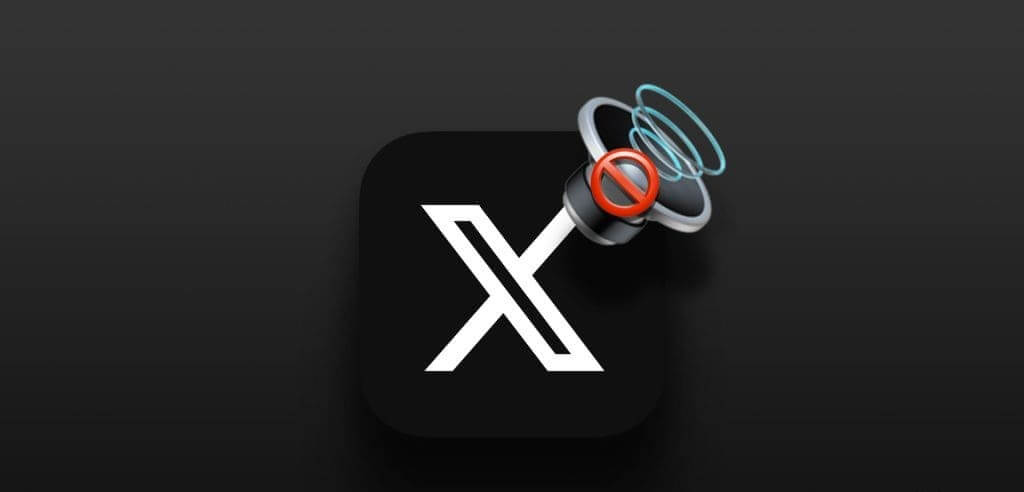
لحسن الحظ، ليست هناك حاجة لقبول تجربة مملة إذا توقف تطبيق Twitter عن العمل فجأة. يحتوي هذا الدليل على بعض الإصلاحات الفعالة التي من شأنها أن تجعل الصوت يعمل مرة أخرى في تطبيق Twitter على جهاز Android أو iPhone.
1. تحقق من مستوى الصوت وقم بإلغاء كتم صوت الفيديو
أول شيء تحتاجه للتحقق من مستوى الصوت على جهاز Android أو iPhone الخاص بك. إذا كان مستوى الصوت منخفضًا جدًا، فقد يبدو أن الصوت لا يعمل في تطبيق Twitter. اضغط على زر رفع مستوى الصوت الموجود على جانب هاتفك لزيادة مستوى الصوت.
أثناء تشغيل مقاطع الفيديو على Twitter تلقائيًا في خلاصتك، يتم كتم صوتها افتراضيًا. ابحث عن أيقونة مكبر الصوت في الركن الأيمن السفلي من الفيديو. إذا رأيت رمز مكبر الصوت بجواره علامة متقاطعة، فانقر عليه لإلغاء كتم صوت الفيديو.
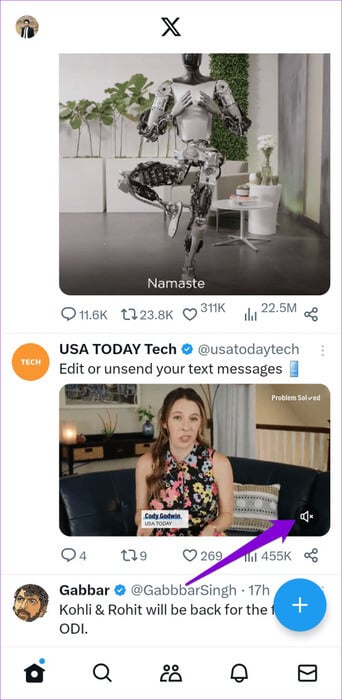
2. إيقاف تشغيل Bluetooth
إذا كان جهاز Android أو iPhone الخاص بك متصلاً بجهاز Bluetooth، فمن المحتمل أن يتم تشغيل الصوت من خلال هذا الجهاز بدلاً من هاتفك. لمنع أي اتصالات Bluetooth غير مرغوب فيها، قم بإيقاف تشغيل Bluetooth مؤقتًا على جهاز Android أو iPhone.
على نظام Android، افتح تطبيق الإعدادات، وانقر فوق “اتصالات”، وقم بإيقاف تشغيل التبديل بجوار Bluetooth.
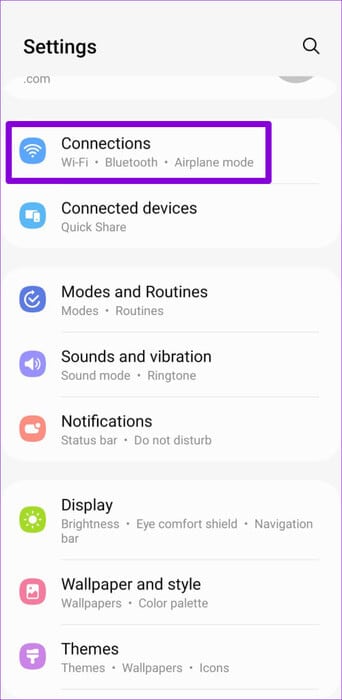
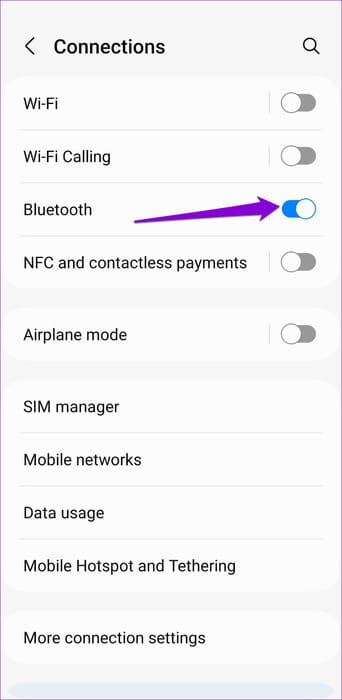
إذا كنت تستخدم جهاز iPhone، فافتح تطبيق الإعدادات وانقر فوق Blueooth. ثم قم بإيقاف تشغيل زر التبديل بجوار Bluetooth.
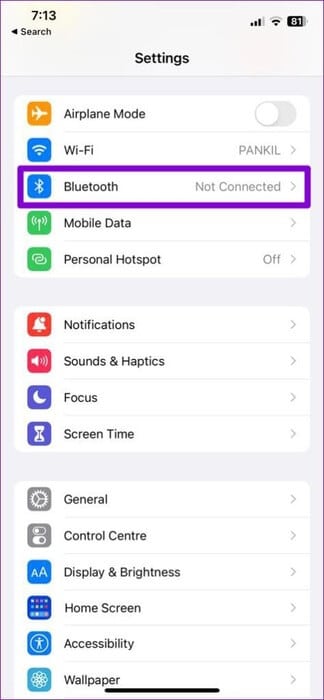
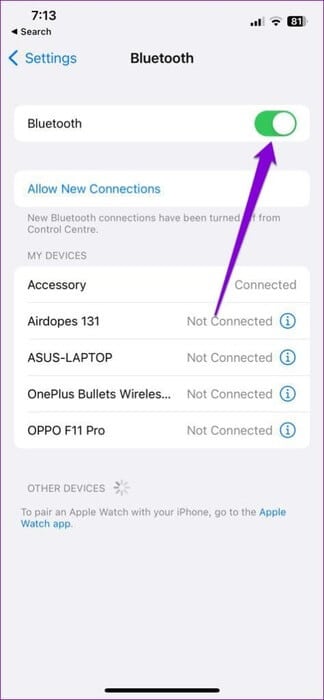
3. أغلق التطبيق بالقوة وأعد فتحه
سيسمح إغلاق تطبيق Twitter وإعادة فتحه لهاتفك بإنهاء جميع عملياته ومنحه بداية جديدة. من المفترض أن يؤدي هذا إلى حل أي خلل بسيط قد يكون سببًا في حدوث مشكلات في الصوت أثناء تشغيل مقاطع الفيديو أو الاستماع إلى Twitter Spaces.
على نظام Android، اضغط مطولاً على أيقونة تطبيق Twitter أو X ثم اضغط على أيقونة “i” من القائمة الناتجة. اضغط على خيار فرض الإيقاف في الأسفل لإغلاق التطبيق.
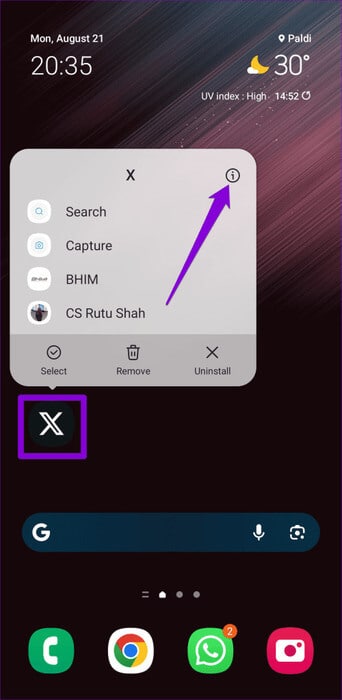

بالنسبة لمستخدمي iPhone، قم بإظهار مبدل التطبيق عن طريق التمرير لأعلى من أسفل الشاشة (أو النقر المزدوج على زر الشاشة الرئيسية). حدد موقع بطاقة تطبيق Twitter أو X واسحب لأعلى لإغلاقها.
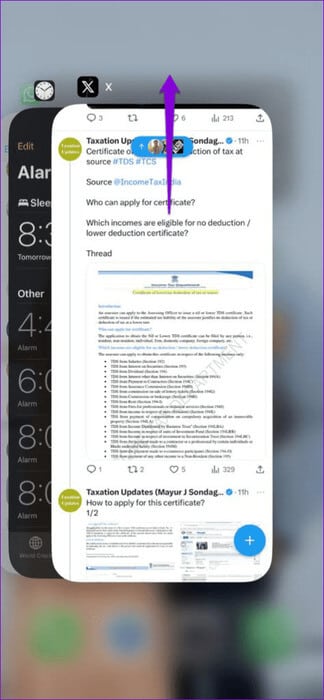
أعد فتح تطبيق Twitter وتحقق مما إذا كان الصوت يعمل بشكل جيد.
4. تمكين المؤثرات الصوتية على Twitter
هل يفشل تطبيق Twitter في إصدار أي صوت عند قيامك بمهام معينة، مثل تحديث الموجز؟ يمكن أن يحدث ذلك إذا قمت مسبقًا بتعطيل المؤثرات الصوتية في تطبيق Twitter. وإليك كيفية إعادة تمكينها.
الخطوة 1: افتح تطبيق Twitter واضغط على صورة ملفك الشخصي في الزاوية العلوية اليسرى. اضغط على الإعدادات والدعم وحدد الإعدادات والخصوصية.

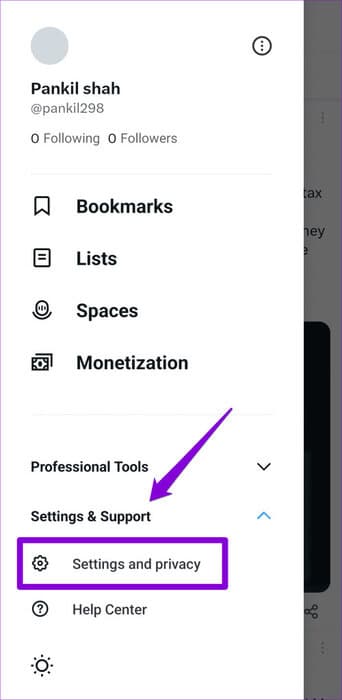
الخطوة 2: اضغط على “إمكانية الوصول والعرض واللغات”.
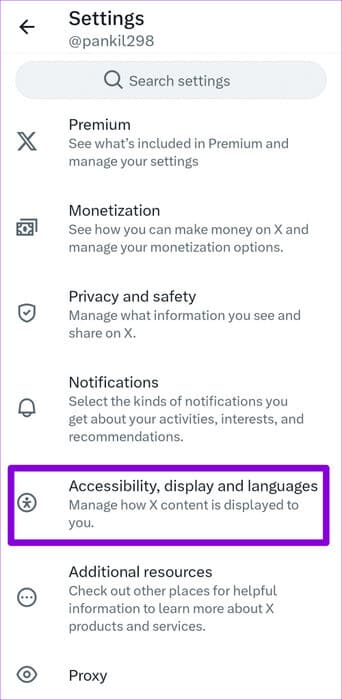
خطوة 3: اضغط على العرض وقم بتمكين التبديل بجوار المؤثرات الصوتية في القائمة التالية.
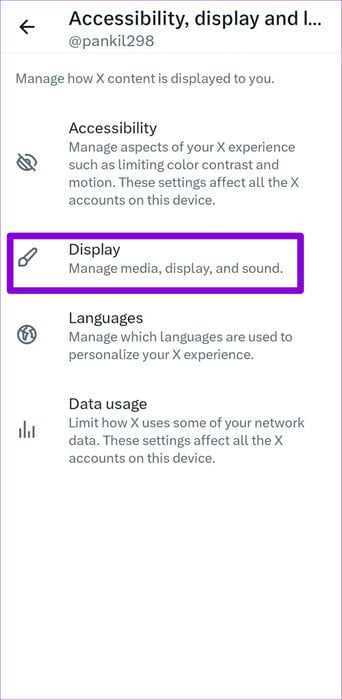
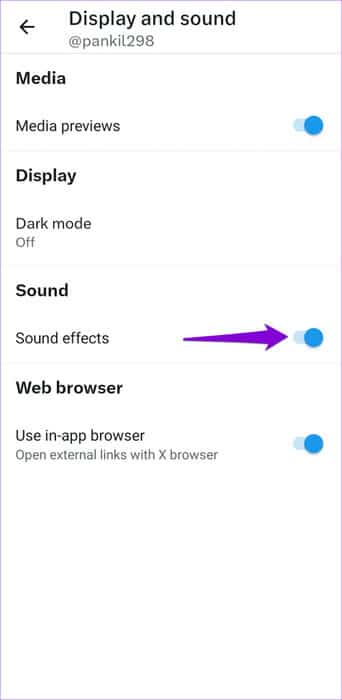
5. إيقاف تشغيل وضع توفير البيانات في تطبيق TWITTER
يمكن أن يؤدي تمكين وضع توفير البيانات في تطبيق Twitter أيضًا إلى انقطاع الصوت، خاصة أثناء تشغيل مقاطع الفيديو. ومن ثم، فمن الأفضل إيقاف تشغيل وضع توفير البيانات عندما لا تحتاج إليه.
الخطوة 1: افتح تطبيق Twitter واضغط على صورة ملفك الشخصي في الزاوية اليسرى العليا. اضغط على الإعدادات والدعم وحدد الإعدادات والخصوصية.

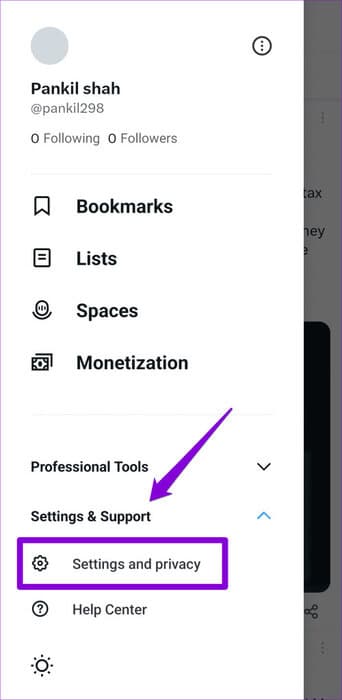
الخطوة 2: اضغط على “إمكانية الوصول والعرض واللغات”.
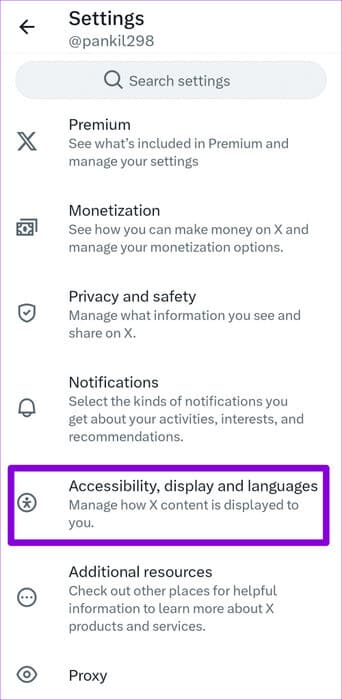
خطوة 3: اضغط على استخدام البيانات وقم بإيقاف تشغيل التبديل بجوار موفر البيانات.
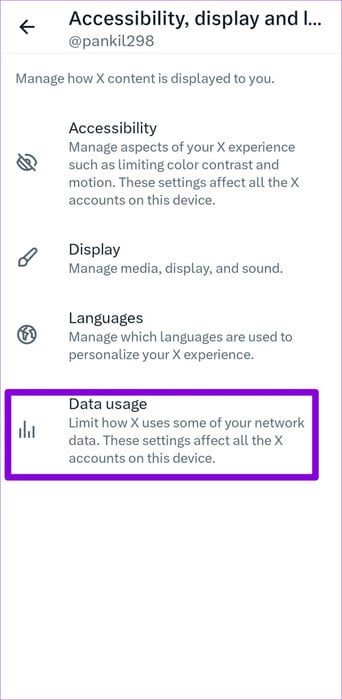
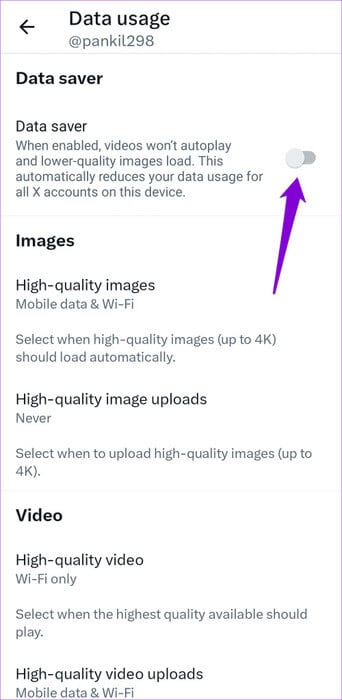
بعد الانتهاء من الخطوات المذكورة أعلاه، تحقق من استمرار المشكلة.
6. مسح ذاكرة التخزين المؤقت للتطبيق (Android)
يمكن أن تؤثر أيضًا بيانات ذاكرة التخزين المؤقت الساحقة أو القديمة على أداء تطبيق Twitter على جهاز Android أو iPhone وتتسبب في توقف الصوت عن العمل. إذا كان الأمر كذلك، فإن مسح ذاكرة التخزين المؤقت لتطبيق Twitter من شأنه أن يعيد الأمور إلى طبيعتها.
الخطوة 1: اضغط لفترة طويلة على أيقونة تطبيق Twitter (أو X) واضغط على أيقونة المعلومات من القائمة الناتجة.
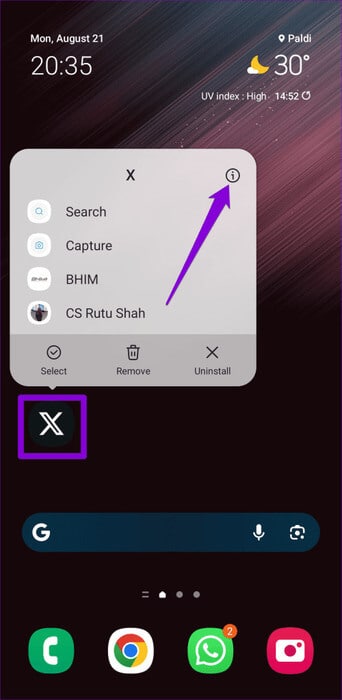
الخطوة 2: انتقل إلى التخزين واضغط على خيار مسح ذاكرة التخزين المؤقت.
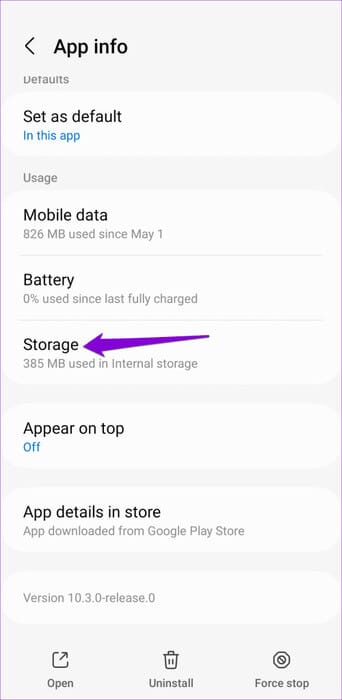
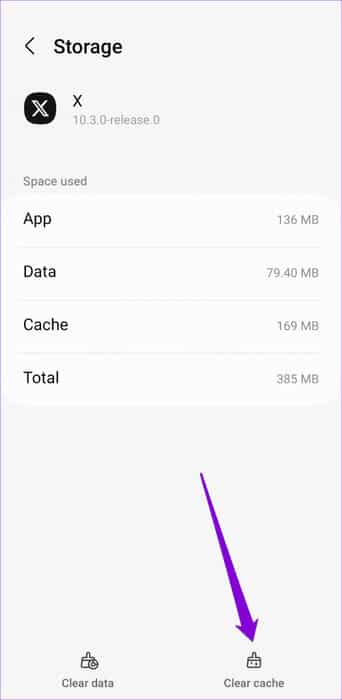
7. تحديث التطبيق
إذا كنت لا تزال لا تسمع أي صوت في تطبيق Twitter ، فقد تكون هناك مشكلة في التطبيق نفسه. يمكنك فتح Play Store (Android) أو App Store (iPhone) للتحقق من توفر الإصدار الجديد من التطبيق.
إنهاء صمت Twitter
قد يكون غياب الصوت في مقاطع الفيديو أو عدم القدرة على سماع أي شيء على مساحة Twitter أمرًا محبطًا للغاية. من المفترض أن يساعد تطبيق النصائح المذكورة أعلاه في حل مشكلة عدم عمل الصوت على Twitter وجعل تطبيق Twitter يشغل الأصوات كما كان من قبل. قم بمراجعتها جميعًا وأخبرنا بما يناسبك في التعليق أدناه.
